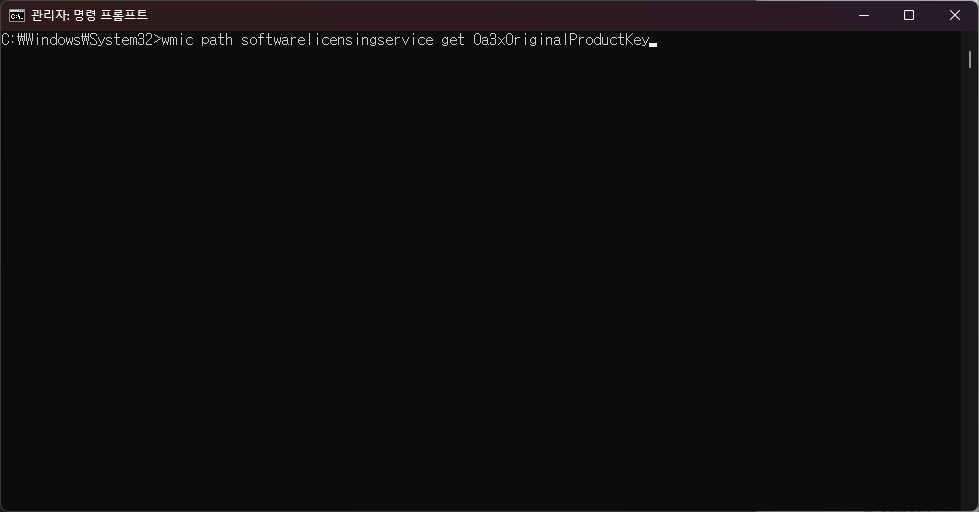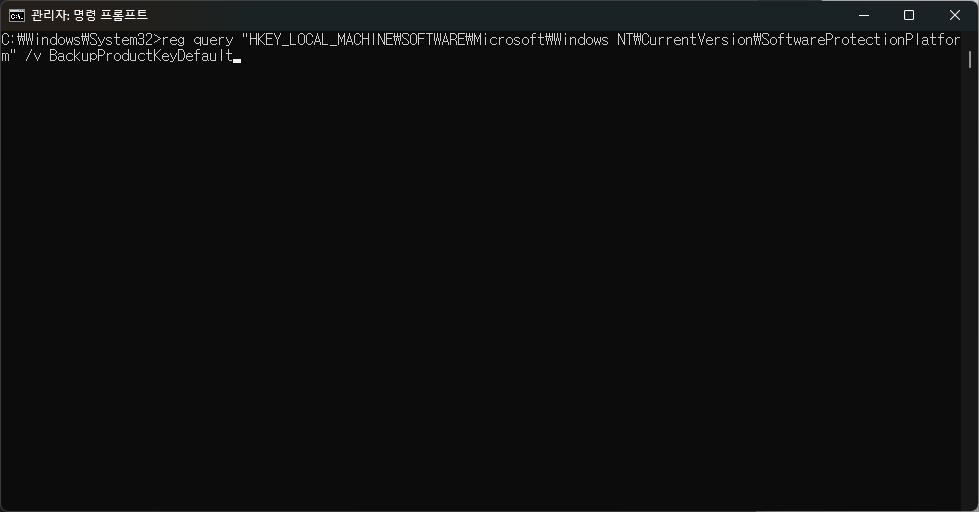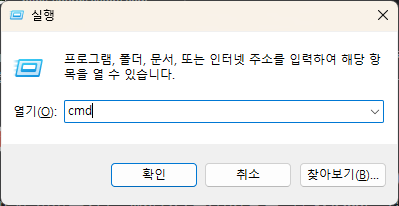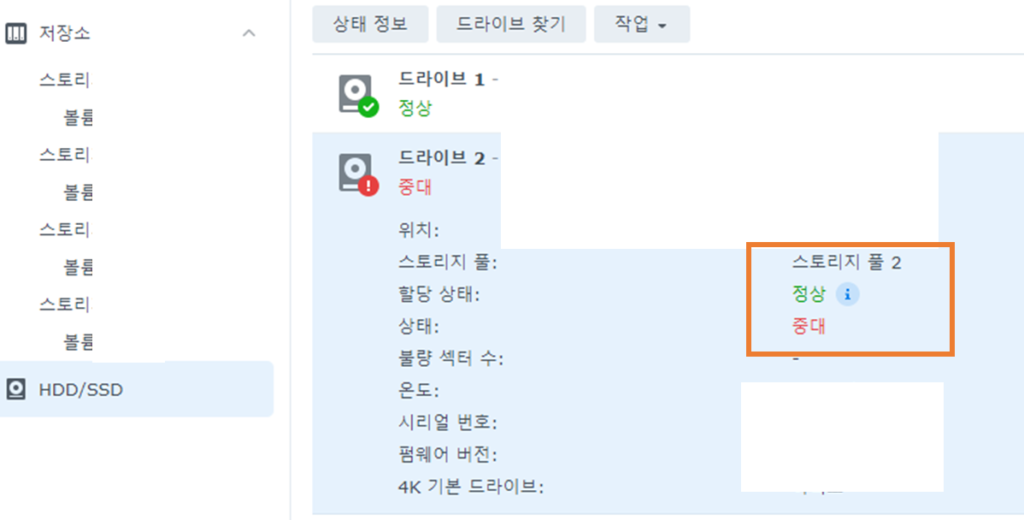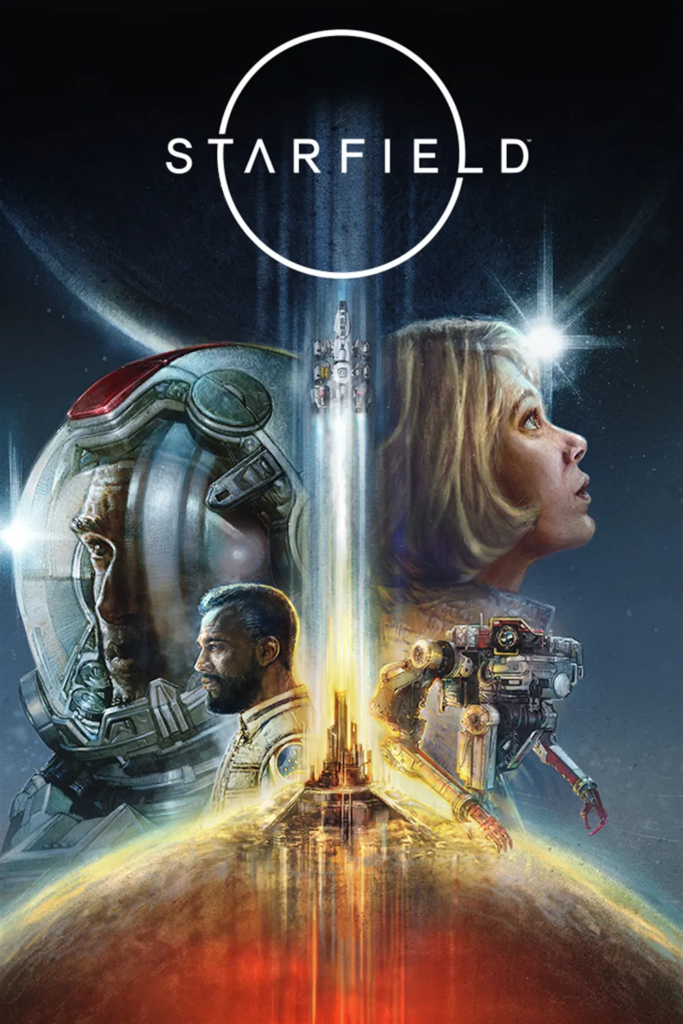스카이림 치트키 및 코드 목록 SKYRIM 콘솔 사용방법
스카이림 치트키 및 코드 목록
스킬적용 방법
스킬 렙 올리기 케릭터 레벨이 스킬 렙에 따라 올라감
advancepcskill [스킬코드] [숫자]
스킬 렙 올리기 케릭터 레벨은 올라가지 않음
player.setav [스킬코드] [숫자]
player.advlevel 강제 레벨업 퍽은 추가 안됨
pl?ayer.teachword [샤우트 코드] 해당 샤우트 추가
addshout [샤우트 코드] 해당 샤우트 추가
player.modav carryweight [숫자] 소지 가능 무게 추가
player.modav Dragonsouls [숫자] 숫자만큼 드래곤 소울 추가
player.setav shoutrecoverymult [숫자] 표효 재사용 시간 조정
player.setav speedmult [숫자] 움직임 속도 변경
player.setav Stamina [숫자] 스테미나 숫자로 변경
player.setav Health [숫자] 생명력 숫자로 변경
player.setav Magicka [숫자] 매지카 숫자로 변경(마나)
player.setcrimegold [숫자] 현상금 숫자로 변경
player.setlevel [숫자] 해당 숫자로 레벨 변경
player.setscale[숫자] 캐릭터 크기 변경
player.IncPCS [스킬코드] 해당 스킬 레벨업
player.additem [아이템코드] [숫자] 아이템을 갯수만큼 획득
player.additem f [숫자] 숫자만큼 골드 획득
player.additem a [숫자] 숫자만큼 락픽 획득
advancepcskill [스킬코드] [숫자] 스킬을 레벨업
kill 대상을 죽임
resurrect 대상을 부활
unlock 잠금해제
lock 숫자 잠금 (1~100 중 입력, 잠금상태 난이도)
setownership 해당 아이템의 주인을 플레이어로 변경
additem 아이템 코드 숫자 선택한 NPC 에게 해당 아이템 추가
modav 스킬, 능력치 숫자 선택한 NPC의 스킬, 능력치를 숫자만큼 추가
removealltiem 대상 모든 아이템 제거
equipitem 아이템 코드 대상 NPC가 아이템 착용
퍽코드 입력방법
player.addperk [퍽코드] 획득
player.removeperk [퍽코드] 해제
퍽코드
Archery (MarksMan 궁수) Overdraw
1 000babed
2 0007934a
3 0007934b
4 0007934d
5 00079354
Critical Shot
1 00105f1c
2 00105f1e
3 00105f1f
Hunter’s Discipline 00051b12
Ranger 00058f63
Eagle Eye 00058f61
Power Shot 00058f62
Quick Shot 00105f19
Bullseye 00058f64
Steady Hand
1 00103ada
2 00103adb
Alchemy (연금술)
Alchemist
1 000be127
2 000c07ca
3 000c07cb
4 000c07cc
5 000c07cd
Physician 00058215
Benefactor 00058216
Experimenter
1 00058218
2 00105f2a
3 00105f2b
Poisoner 00058217
Concentrated
Poison 00105f2f
Green Thumb 00105f2e
Snakeblood 00105f2c
Purity 0005821d
Alteration (변화 마법)
Novice Alteration 000f2ca6
Alteration Dual Casting 000153cd
Apprentice Alteration 000c44b7
Magic Resistance
1 00053128
2 00053129
3 0005312a
Adept Alteration 000c44b8
Expert Alteration 000c44b9
Atronach 000581f7
Master Alteration 000c44ba
Stability 000581fc
Mage Armor
1 000d7999
2 000d799a
3 000d799b
Block (막기)
Shield Wall
1 000bccae
2 00079355
3 00079356
4 00079357
5 00079358
Deflect Arrows 00058f68
Elemental Protection 00058f69
Block Runner 00106253
Power Bash 00058f67
Deadly Bash 0005f594
Disarming Bash 00058f66
Shield Charge 00058f6a
Quick Reflexes 000d8c33
Conjuration (소환 마법)
Novice Conjuration 000f2ca7
Apprentice Conjuration 000c44bb
Adept Conjuration 000c44bc
Expert Conjuration 000c44bd
Master Conjuration 000c44be
Conjuration Dual Casting 000153ce
Mystic Binding 000640b3
Soul Stealer 000d799e
Oblivion Binding 000d799c
Necromancy 000581dd
Dark Souls 000581de
Summoner
1 00105f30
2 00105f31
Atromancy 000cb419
Elemental Potency 000cb41a
Twin Souls 000d5f1c
Destruction (파괴 마법)
Novice Destruction 000f2ca8
Apprentice Destruction 000c44bf
Adept Destruction 000c44c0
Expert Destruction 000c44c1
Master Destruction 000c44c2
Rune Master 00105f32
Augmented Flames
1 000581e7
2 0010fcf8
Intense Flames 000f392e
Augmented Frost
1 000581ea
2 0010fcf9
Deep Freeze 000f3933
Augmented Shock
1 00058200
2 0010fcfa
Disintegrate 000f3f0e
Destruction Dual Casting 000153cf
Impact 000153d2
Enchanting (인첸팅)
Enchanter
1 000bee97
2 000c367c
3 000c367d
4 000c367e
5 000c367f
Fire Enchanter 00058f80
Frost Enchanter 00058f81
Storm Enchanter 00058f82
Insightful Enchanter 00058f7e
Corpus Enchanter 00058f7d
Extra Effect 00058f7f
Soul Squeezer 00058f7c
Soul Siphon 00108a44
Heavy Armor (중갑)
Juggernaut
1 000bcd2a
2 0007935e
3 00079361
4 00079362
5 00079374
Fists of Steel 00058f6e
Cushioned 000bcd2b
Conditioning 00058f6d
Well Fitted 00058f6f
Tower of Strength 00058f6c
Matching Set 00107832
Reflect Blows 00105f33
Illusion (환영 마법)
Novice Illusion 000f2ca9
Animage 000581e1
Kindred Mage 000581e2
Quiet Casting 000581fd
Apprentice Illusion 000c44c3
Adept Illusion 000c44c4
Expert Illusion 000c44c5
Master Illusion 000c44c6
Hypnotic Gaze 00059b77
Aspect of Terror 00059b78
Rage 000c44b5
Master of the Mind 00059b76
Illusion Dual Casting 000153d0
Light Armor (경갑)
Agile Defender
1 000be123
2 00079376
3 00079389
4 00079391
5 00079392
Custom Fit 00051b1b
Matching Set 00051b17
Unhindered 00051b1c
Wind Walker 00105f22
Deft Movement 00107831
Lockpicking (자물쇠 따기)
Novice Locks 000f392a
Apprentice Locks 000be125
Quick Hands 00106259
Wax Key 00107830
Adept Locks 000c3680
Expert Locks 000c3681
Golden Touch 0005820a
Treasure Hunter 00105f26
Locksmith 00058208
Unbreakable 00058209
Master Locks 000c3682
One handed (한손 무기)
Armsman
1 000babe4
2 00079343
3 00079342
4 00079344
5 00079345
Bladesman
1 0005f56f
2 000c1e90
3 000c1e91
Bone Breaker
1 0005f592
2 000c1e92
3 000c1e93
Dual Flurry
1 00106256
2 00106257
Dual Savagery 00106258
Fighting Stance 00052d50
Critical Charge 000cb406
Savage Strike 0003af81
Paralyzing Strike 0003afa6
Hack and Slash
1 0003fffa
2 000c3678
3 000c3679
Pickpocket (소매치기)
Light Fingers
1 000be124
2 00018e6a
3 00018e6b
4 00018e6c
5 00018e6d
6 00018e6d
Night Thief 00058202
Cutpurse 00058204
Keymaster 000d79a0
Misdirection 00058201
Perfect Touch 00058205
Extra Pockets 00096590
Poisoned 00105f28
Restoration (회복 마법)
Novice Restoration 000f2caa
Apprentice Restoration 000c44c7
Adept Restoration 000c44c8
Expert Restoration 000c44c9
Master Restoration 000c44ca
Recovery
1 000581f4
2 000581f5
Avoid Death 000a3f64
Regeneration 000581f8
Necromage 000581e4
Respite 000581f9
Restoration Dual Casting 000153d1
Ward Absorb 00068bcc
Smithing (스미씽, 재련)
Steel Smithing 000cb40d
Arcane Blacksmith 0005218e
Dwarven Smithing 000cb40e
Orcish Smithing 000cb410
Ebony Smithing 000cb412
Daedric Smithing 000cb413
Elven Smithing 000cb40f
Advanced Armors 000cb414
Glass Smithing 000cb411
Dragon Armor 00052190
Sneak (은신)
Stealth
1 000be126
2 000c07c6
3 000c07c7
4 000c07c8
5 000c07c9
Backstab 00058210
Deadly Aim 001036f0
Assassin’s Blade 00058211
Muffled Movement 00058213
Light Foot 0005820c
Silent Roll 00105f23
Silence 00105f24
Shadow Warrior 00058214
Speech (speechcraft 화술)
Haggling
1 000be128
2 000c07ce
3 000c07cf
4 000c07d0
5 000c07d1
Allure 00058f75
Merchant 00058f7a
Investor 00058f7b
Fence 00058f79
Master Trader 001090a5
Bribery 001090a4
Persuasion 001090a2
Intimidation 00105f29
Two handed (양손 무기)
Barbarian
1 000babe8
2 00079346
3 00079347
4 00079348
5 00079349
Champion’s Stance 00052d51
Devastating Blow 00052d52
Great Critical Charge 000cb407
Sweep 0003af9e
Warmaster 0003afa7
Deep Wounds
1 0003af83
2 000c1e94
3 000c1e95
Limbsplitter
1 000c5c05
2 000c5c06
3 000c5c07
Skullcrusher
1 0003af84
2 000c1e96
3 000c1e97
player.modav Dragonsouls 숫자 숫자만큼 드래곤 소울 추가
player.teachword 용언코드 해당용언 배우기
동물의 충성 (animal allegiance)
player.teachword 60291
player.teachword 60292
player.teachword 60293
정령의 속삭임 (Aura Whisper)
player.teachword 60294
player.teachword 60295
player.teachword 60296
에테르 형태 (Become Ethereal)
player.teachword 32917
player.teachword 32918
player.teachword 32919
드래곤 소환 (Call Dragon)
player.teachword 46b89
player.teachword 46b8a
player.teachword 46b8b
영웅 소환 (Call of Valor)
player.teachword 51960
player.teachword 51961
player.teachword 51962
하늘의 평온 (Clear Skies)
player.teachword 3cd31
player.teachword 3cd32
player.teachword 3cd33
무장해제 (Disarm)
player.teachword 5fb95
player.teachword 5fb96
player.teachword 5fb97
경악 (Dismay)
player.teachword 3291a
player.teachword 3291b
player.teachword 3291c
드래곤의 추락
player.teachword 44251
player.teachword 44252
player.teachword 44253
자연의 분노 (Elemental Fury)
player.teachword 3291d
player.teachword 3291e
player.teachword 3291f
화염 숨결 (Fire Breath)
player.teachword 20e17
player.teachword 20e18
player.teachword 20e19
냉기 숨결 (Frost Breath)
player.teachword 5d16c
player.teachword 5d16d
player.teachword 5d16e
냉기의 형태 (Ice Form)
player.teachword 602a3
player.teachword 602a4
player.teachword 602a5
키나레스의 평화 (kyne’s Peace)
player.teachword 6029d
player.teachword 6029e
player.teachword 6029f
죽음의 표식 (Marked for Death)
player.teachword 60297
player.teachword 60298
player.teachword 60299
시간왜곡 (Show Time)
player.teachword 48aca
player.teachword 48acb
player.teachword 48acc
폭풍 소환 (Storm Call)
player.teachword 6029a
player.teachword 6029b
player.teachword 6029c
메아리치는 함성 (Throw Voice)
player.teachword 602a0
player.teachword 602a1
player.teachword 602a2
거침없는 힘 (Unrelenting Force)
player.teachword 13e22
player.teachword 13e23
player.teachword 13e24
선풍의 질주 (Whirlwind Sprint)
player.teachword 2f7bb
player.teachword 2f7bc
player.teachword 2f7bd
그리고 지금부터는 재료코드
포션
000398E0 60초동안 소환마법 지속시간 100%증가
00073F40 60초동안 화염공격마법 지속시간 100%증가
00073F50 60초동안 얼음속성공격마법 지속시간 100%증가
00073F59 60초동안 마법 지속시간 100%증가
00073F55 30초동안 목표물은 전기공격에대해 100% 약해짐
00073F5D 15초동안 마비시킴
00073F34 65포인트의 독데미지를줍니다
00073F94 대상 메지카회복을 100% 60초동안 저하시킴
00073F44 대상 스테미나를 130포인트 저하시킴
00073F3C 대상 매지카 130포인트 저하시킴
0003988E 60초동안 변화마법 지속시간50%길어짐
0003994F 60초동안 환영마법이 50%강해짐
000398F3 60초동안 파괴마법 50% 강해짐
000D6980 60초동안 화술50 증가함
00039951 60초동안 환영마법 100%강해짐
0003995C 60초동안 회복마법50%증가함
00073F58 30초동안 목표물은 마법에85%약해짐
000D697F 00039950 60초동안 화술40증가함
00039950 60초동안 환영바법75%증가함
000F84C6 70의 최고중량300초간증가,스테미나70증가
자주 쓰는 포션
체력100%회복물약 00039be5
마력100%회복물약 00039be7
000FF9FF 300초동안 체력100% 빠르게재생함
000FFA00 300초동안 매지카 회복속도 100%증가함
000FFA02 300초동안 스테미너의 회복속도가 100%증가함
000F84B3 60초동안 투명해짐,체력150포인트증가
00039958 60초동안 훔치기난이도 50%저하함
0003EAFF 300초동안 스테미너가 80만큼증가함
00039959 60초동안 소매치기난이도 40%저하함
000F84BA 60초동안 경갑스킬50증가,한손무기 공격력55%상승함
00039956 60초동안 한손무기의 피해량이 50%증가함
00039AA6 60초동안 양손무기의 피해량이50%증가함
00073F61 23래밸이하의 목표물들은 30초동안 겁에질러 도망감
00073F93 45초동안 대상의 매지카회복속도를 100%저하시킴
소울잼
이주라의별 00063b27
블랙스타 00063b29
Wylandriahs 00043E26
블랙소울잼 0002E504
빈블랙소울잼 0002E500
특급 소울잼 0002E4FF
빈특급 소울잼 0002E4FC
상급 소울잼 0002E4FB
빈상급 소울잼 0002E4F4
보석류
자수정 00063B46
최상급 자수정 0006851E
다이아몬드 00063B47
최상급 다이아몬드 0006851F
에메랄드 00063B43
최상급 에메랄드 00068520
가넷 00063B45
최상급 가넷 00068521
루비 00063B42
최상급 루비 00068522
사파이어 00063B44
최상급 사파이어 00068523
드레곤클로
산호빛 클로 000B634C
다이아몬드 클로 000AB375
에보니 클로 0005AF48
에메랄드 클로 000ED417
유리 클로 0007C260
골드 클로 00039647
아이언 클로 0008CDFA
아이보리 클로 000AB7BB
루비 클로 0004B56C
사파이어 클로 000663D7
데이드릭 풀세트
배틀액스 0001DDA2
활 0001DFE4
단검 0001E023
양손검 00028D6C
한손검 00028E87
워해머 000295A8
메이스 00028DE8
화살 000139C0
헬멧 000D7AD6
갑옷 0010CF30
신발 0010DF77
장갑 000D7AC7
방패 000D7AEF
무기및장비 재료
연마된 가죽 000DB5D2
연마된 가죽끈 000800E4
데이드라 심장 0003AD5B
드레곤 비늘 0003ADA3
드레곤 뼈 0003ADA4
아마포 00034cd6
장작 0006f993
종이 00033761
주괴및 광석
철주괴 005ACE4
철광석 00071CF3
금주괴 0005AD9E
금광석 0005ACDE
은주괴 0005ACE3
은 광석 0005ACDF
강옥주괴 0005AD93
강철주괴 0005ACE5
강철광석 0005ACDD
수은주괴 0005ADA0
수은광석 0005ACE2
황동주괴 0005AD99
황동광석 0005ACDB
월장석주괴 0005AD9F
월광석광석 0005ACE0
에보니주괴 0005AD9D
에보니광석 0005ACDC
공작석주괴 0005ADA1
공작석주괴 0005ACE1
기타 모든 재료
00106E1B 아비시안 청상아리
0006BC02 곰발톱
000A9195 벌
000A9191 벌집껍질
000705B7 베릿의재
0004DA20 블라드링 크라운
0004DA25 블리스터 워트
000727DE 푸른나비 날개
000E4F0C 블루다트 윙
00077E1C 푸른산유화
00034CDD 뼈가루
0003AD61 브라이어 하트
000727E0 나비날개
0006ABCB 카니스 뿌리
00052695 타버린 스키버가죽
0003AD56 챠루스 알
00023D77 계란
000B2183 크립 클러스터
000B701A 크림스 넌루트
00106E19 시로딜산 스페이드테일
0003AD5B 데이드라하트
000516C8 데스벨
000889A2 용의혓바닥
000F11C0 드워븐 오일
0003AD63 엑토플라즘
00034D31 엘프 귀
0006BC07 사발캣눈
0003AD5D 팔머귀
0003AD5E 불의소금
0004DA00 파리 독버섯
00034D32 프로스트 미리암
0003AD5F 얼음의 소금
00034D22 마늘
0007E8C1 거대이끼
0003AD64 거인의발가락
0003AD73 빛나는가루
0007EE01 빛나는버섯
00083E64 그래스팟
0006B689 헤그레이븐 발톱
0003AD66 헤그레이븐깃털
00057F91 덩굴이끼
000E7EBC 매의부리
000E7ED0 매의깃털
00106E18 하스트카프
000B08C5 벌집
001016B3 인육
000B18CD 인간심장
0003AD6A 얼음의 망령이빨
0004DA23 임프스툴
0001BCBC 쟈린뿌리
0006AC4A 재즈베이 포도
0005076E 주니퍼베리
0006BC0A 큰사슴뿔
00045C28 라벤터
000727DF 달나방 날개
000D8E3F 문슈가
000EC870 모라타피넬라
0006BC00 머드크랩 껍질
0004DA24 나미라의 부패
0002F44C 나이트셰이드
00059B86 넌루트
0007EDF5 노드산 따개비
000BB956 오렌지 다트윙
000854FE 진주
00023D6F 솔쥐빠귀알
0006BC10 가루낸 맘모스상아
00077E1E 보라빛 산유화
00077E1D 붉은산유화
0007E8C8 동울새알
00106E1A 리버베티
0006BC04 사발캣 이빨
00074A19 소금덩이
00034CDF 소금덩이 (위에랑 똑같음)
0006F950 비늘버섯
00106E1C 은색줄농어
0003AD6F 스키버꼬리
0007E8C5 슬로터피쉬 알
0003AD70 슬로터피쉬 비늘
0006BC0B 작은사슴뿔
00085500 작은진주
0001B3BD 스노우베리
0009151B 거미알
00063B5F 스프리건
0007E8B7 스윔프펑걸팟
0003AD71 주근
000134AA 엉겅퀴 가지
0004DA73 반디몸통
0003AD72 트롤지방
0003F7F8 툰드라 목화
0003AD76 뱀바이어 가루
0003AD60 허무의소금
0004B0BA 밀
0004DA22 화이트캡
0006BC0E 위습 랩핑
0003AD52 곰가죽
0003AD53 동굴곰가죽
0003AD57 챠루스껍질
0003AD8F 소가죽
0003AD90 사슴가죽
000CF89E 사슴모피
000D4B35 여우가죽
0003AD8E 염소가죽
0003AD93 말가죽
0003AD75 북극늑대가죽
000C8878 커다란 장식용 드웨머 받침대
000C8864 커다란 드웨머 금속판
000C8872 커다란 드웨머 받침대
000C8874 단단한 드웨머 금속판
000C8866 작은 드웨머 금속판
0003AD6D 사발캣 모피
0003AD6E 스노우 사발캣 모피
0003AD54 북극곰 가죽
000D4BE7 북극여우 가죽
000FE6A9 늑대인간 헝겊
0003AD74 늑대가죽
음식및 식재료
소금 00074A19/00034CDF
소금가루 00034CDF
빵 00065C97
양배추 00064B3F
당근 00064B40
닭가슴살 000F2011
개고기 000EDB2E
박 0010D666
초록사과 00064B2F
토마토 00064B42
사슴고기 000669A2
호커고기 00065C9B
말고기 00065C9C
파 000669A5
염소다리 00065C9A
맘모스의 코 0010211A
뀡 가슴살 00065C9D
감자 00064B41
날 소고기 00065C99
생 토끼 다리 00065C9E
붉은사과 00064B2E
연어고기 00065C9F
우유 03003534
버터 0300353c
마늘 00034D22
곡물가루부대 03003538
밀 0004B0BA
재즈베이포토 0006AC4A
향나무열매 0005076E
달걀 00023D77
동백딸기 0001B3BD
달빛설탕 000D8E3F
맥주 00034D5E
조개구기 000EBA03
라벤더 00045C28
스프류
사과 양배추 스프 000EBA01
소고기 스프 000F4314
양배추 감자 스프 000F431B
양배추 스프 000EBA02
토마토 스프 000F431C
야채 스프 000F431E
마실류
와인 0003133C/000C5348
알토와인 0003133B/000C5349
블랙브라이어 맥주 0002C35A
콜로비안 브랜디 00036D53
드레곤의 숨결 맥주 000555E8
선동가 와인 0001895F
벌꿀주 000508CA
제시카의 와인 000F257E
산딸기 맥주 00107A8A
노드의 벌꿀술 00034C5D
향이 가미된 와인 85368
과자및후식류
사과파이 00064B43
구운감자 00064B3A
익힌 크림 토르테 00064B30
에이다(Eider)치츠조각 00064B32
에이다(Eider)치즈 덩어리 00064B34
엘스웨어 퐁듀 000F4320
염소 치즈조각 00064B31
둥근 염소치즈 덩어리 00064B53/00064B33
가정요리 000CD614
벌꿀 0010394D
벌꿀호두과자 000508CA
기다란 설탕과자 00064B39
매머드 치즈그릇 000669A3
썰어낸에이다(Eider)치즈덩어리 00064B36
잘린 염소치즈 00064B35
스위트롤 00064B3D
육식및 씹는 음식류
타버린 스키버고기 000E8448
조개구이 000EBA03
익은 소고기 000721E8
구운 닭 가슴살 000E8947
구운 파 00064B3E
호커 고기구리 0007224E
호커 스튜 000F4315
말고기 구이 000722B0
염소다리 구이 0007224C
매머드 스테이크 000722BB
뀡 구이 000722C7
조리한 토끼 엉덩이살 000722C9E
연어 스테이크 00064B3B
불에그은 가물치 00064B3C
양념된 소고기 000CADFB
조리된 사슴고기 000722BD
사슴고기 스튜 F431D
목걸이
디벨라 000C8915
마라 000C891B
스텐다르 000CC844
아카토쉬 000C8911
아케이 000CC848
제니타르 000878BB
줄리아노스 000C8917
키나레스 000C8919
탈로스 000CC846
(연)철화살 0001397F
강철화살 0001397D
엘븐화살 000139BD
오키쉬화살 000139BB
글래스화살 000139BE
에보니화살 000139BF
데이드릭 화살 000139C0
집 외관 필요한 재료
널빤지 0500300E/0300300E
못 0500300F/0300300F
원석 0500306C/0300306C
점토 05003043/03003043
이음쇠 05003035/03003035
자물쇠 05003012/03003012
경첩 05003011/03003011
밀짚 05005A68/03005A68
장작 0006F993
매머드
상아 0003AD6C
횟불 0001D4EC
아마포 00034cd6
호커상아 0003AD68
유리 03005A69
종이뭉치 00033761
글렌모릴
마녀의머리 0002996F